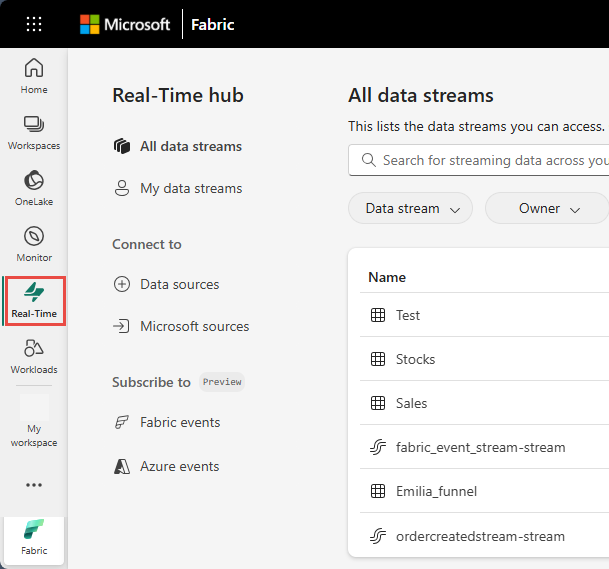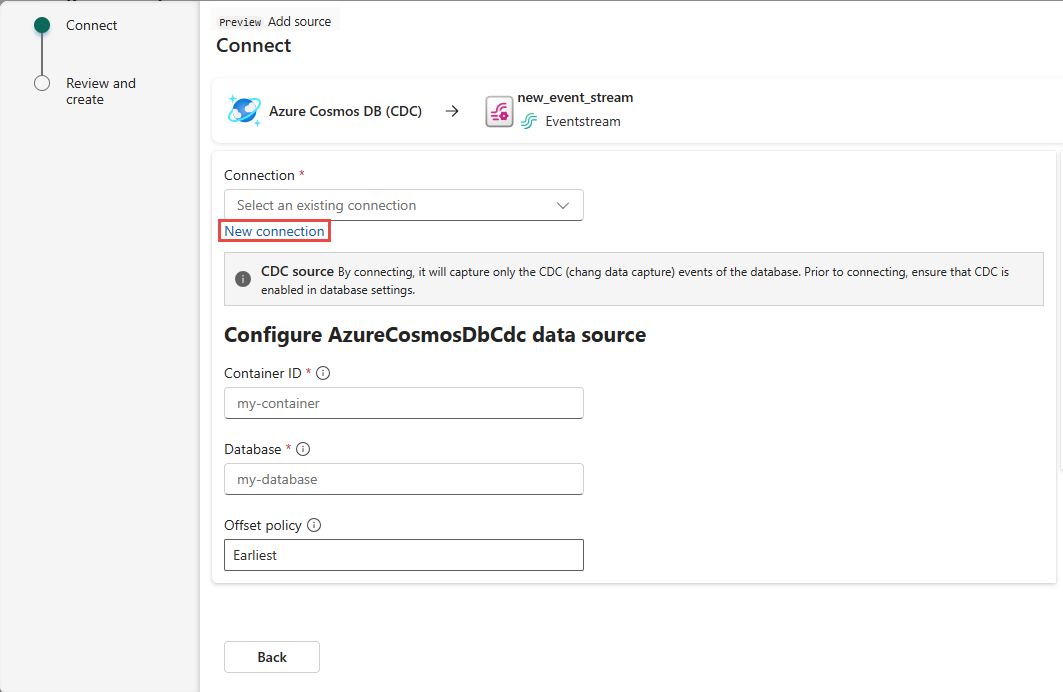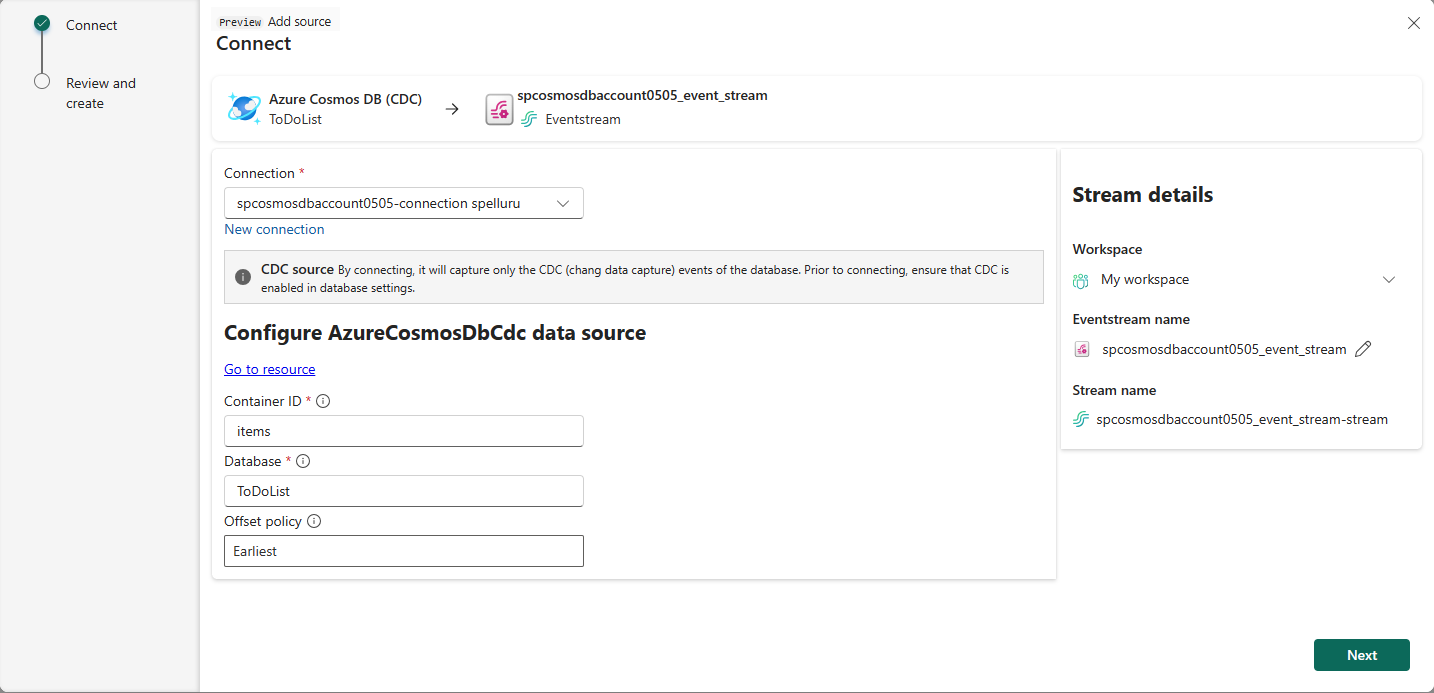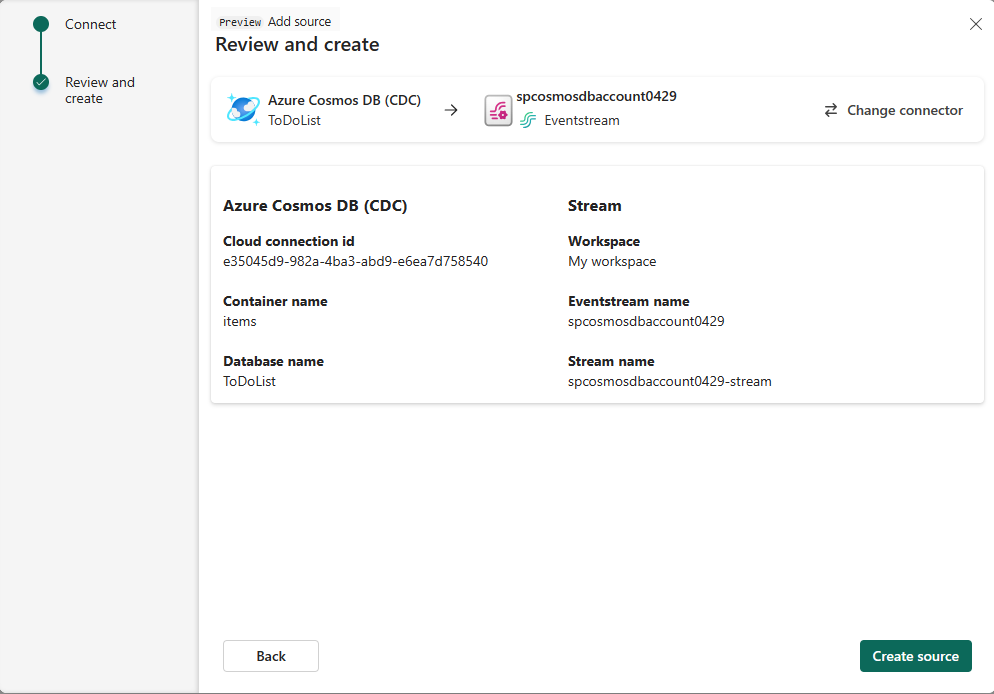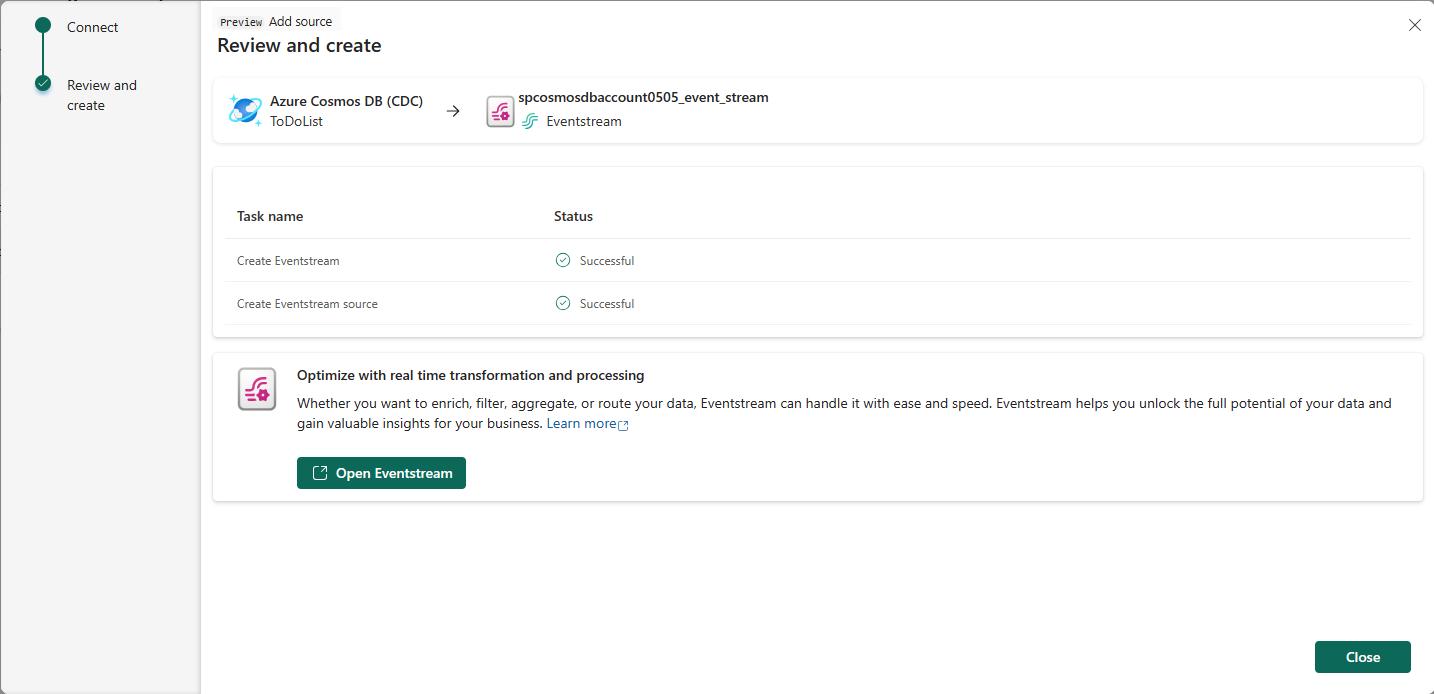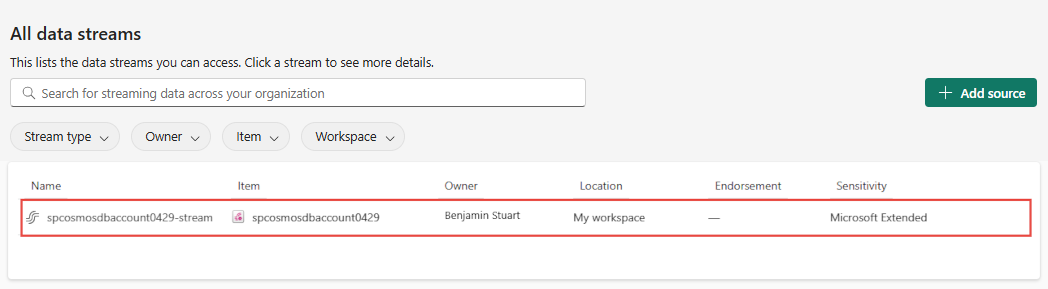Dodawanie usługi Azure Cosmos DB CDC jako źródła w centrum czasu rzeczywistego
W tym artykule opisano sposób dodawania usługi Azure Cosmos DB for NoSQL Change Data Capture (CDC) jako źródła zdarzeń w centrum sieci szkieletowej w czasie rzeczywistym.
Łącznik źródła przechwytywania zmian danych (CDC) usługi Azure Cosmos DB umożliwia przechwycenie migawki bieżących danych w bazie danych usługi Azure Cosmos DB. Następnie łącznik monitoruje i rejestruje wszelkie przyszłe zmiany na poziomie wiersza w tych danych. Po przechwyceniu zmian w strumieniu można przetwarzać te dane CDC w czasie rzeczywistym i wysyłać je do różnych miejsc docelowych w sieci szkieletowej w celu dalszego przetwarzania lub analizy.
Wymagania wstępne
- Dostęp do obszaru roboczego w trybie licencji pojemności sieci szkieletowej (lub) w trybie licencji próbnej z uprawnieniami współautora lub wyższymi uprawnieniami.
- Dostęp do konta i bazy danych usługi Azure Cosmos DB for NoSQL .
- Baza danych Azure Cosmos DB for NoSQL musi być publicznie dostępna i nie znajdować się za zaporą ani zabezpieczyć w sieci wirtualnej.
- Jeśli nie masz strumienia zdarzeń, utwórz strumień zdarzeń.
Pobieranie szczegółów połączenia z witryny Azure Portal
Etykiety elementów, które należy zebrać z witryny Azure Portal, są wyświetlane w poniższych krokach. Zawsze potrzebny jest identyfikator URI punktu końcowego w formacie, na przykład https://<account>.<api>.azure.com:<port>/, klucz podstawowy oraz identyfikatory nazw i elementów bazy danych, dla których chcesz zbierać dane.
Uwaga
Usługa Azure Cosmos DB for NoSQL CDC korzysta z najnowszego trybu wersji zestawienia zmian usługi Azure Cosmos DB. Przechwytuje zmiany rekordów w najnowszej wersji. Pamiętaj, że usunięcia nie są przechwytywane w tym trybie.
Na stronie witryny Azure Portal dla konta usługi Azure Cosmos DB wybierz pozycję Klucze w obszarze Ustawienia w obszarze nawigacji po lewej stronie.
Na stronie Klucze skopiuj wartości identyfikatora URI i klucza podstawowego do użycia do konfigurowania połączenia strumienia zdarzeń.
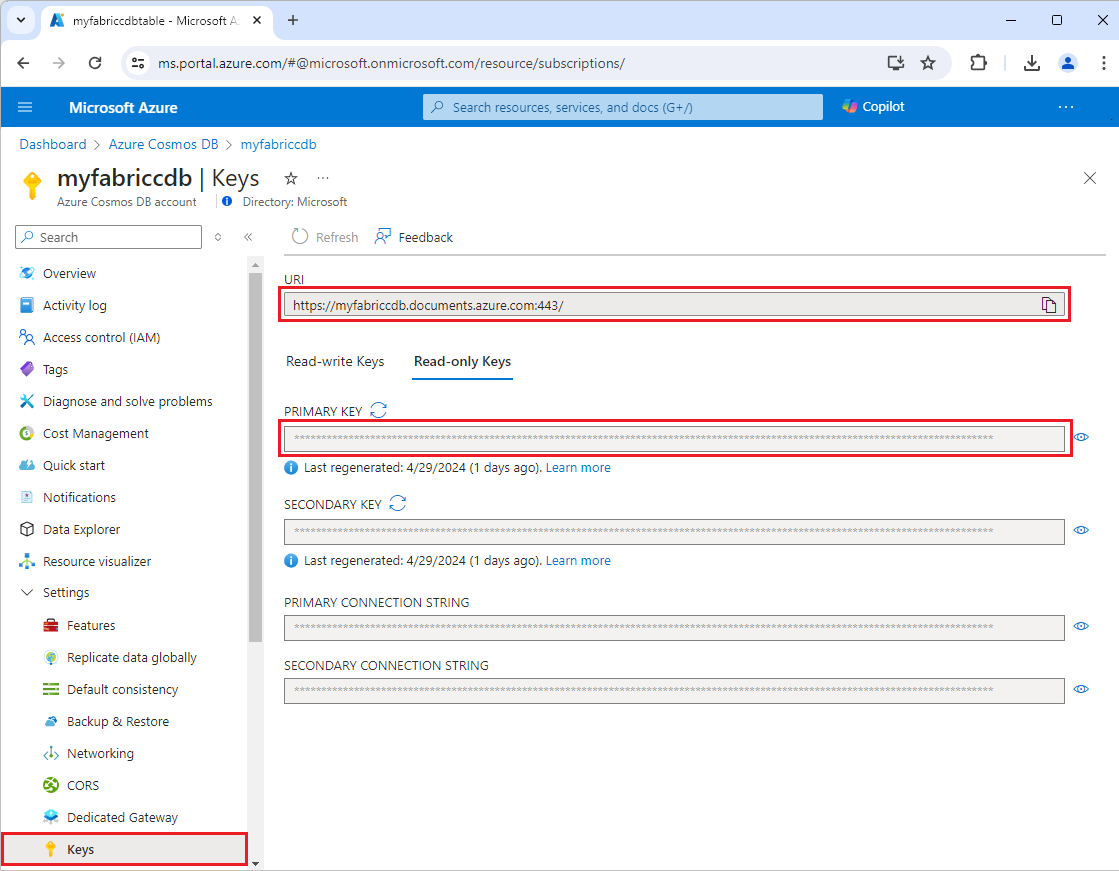
Na stronie Przegląd witryny Azure Portal dla konta usługi Azure Cosmos DB zanotuj identyfikator bazy danych i elementu, dla którego chcesz zbierać dane.
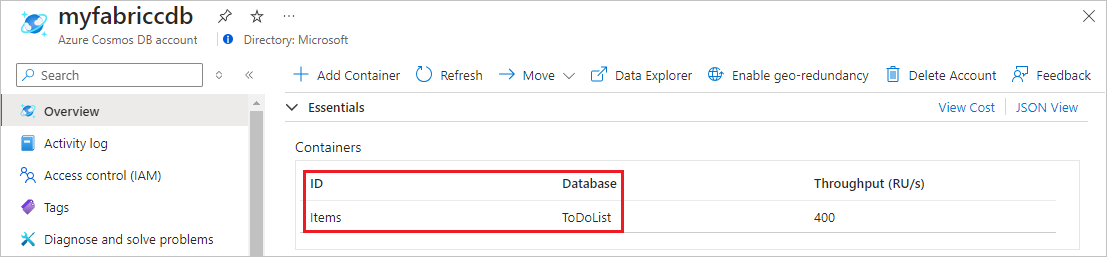
Pobieranie zdarzeń z usługi Azure Cosmos DB CDC
Zdarzenia można pobierać z usługi Azure Cosmos DB CDC do centrum czasu rzeczywistego na jeden z następujących sposobów:
Strona źródeł danych
Zaloguj się do usługi Microsoft Fabric.
Wybierz pozycję Czas rzeczywisty na lewym pasku nawigacyjnym.
Na stronie Centrum czasu rzeczywistego wybierz pozycję + Źródła danych w obszarze Połącz z w menu nawigacji po lewej stronie. Możesz również przejść do strony Źródła danych na stronie Wszystkie strumienie danych lub Strony Moje strumienie danych, wybierając przycisk + Połącz źródło danych w prawym górnym rogu.
Skorzystaj z instrukcji z sekcji Dodawanie usługi Azure Cosmos DB CDC jako źródła .
Strona źródeł firmy Microsoft
W centrum czasu rzeczywistego wybierz pozycję Źródła firmy Microsoft.
Z listy rozwijanej Źródło wybierz pozycję Azure Cosmos DB (CDC).
W polu Subskrypcja wybierz subskrypcję platformy Azure zawierającą grupę zasobów z kontem usługi Cosmos DB.
W obszarze Grupa zasobów wybierz grupę zasobów, która ma konto usługi Cosmos DB.
W polu Region wybierz lokalizację, w której znajduje się usługa Cosmos DB.
Teraz przenieś wskaźnik myszy na nazwę źródła CDC usługi Cosmos DB, które chcesz połączyć z koncentratorem czasu rzeczywistego na liście baz danych, a następnie wybierz przycisk Połącz lub wybierz pozycję ... (wielokropek), a następnie wybierz przycisk Połącz .
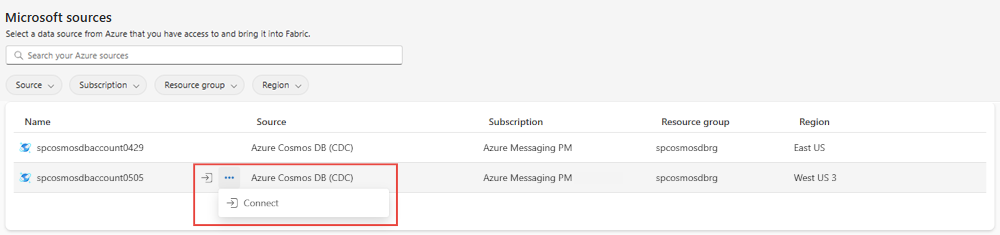
Aby skonfigurować informacje o połączeniu , wykonaj kroki opisane w sekcji Dodawanie usługi Azure Cosmos DB CDC jako źródła . Pomiń pierwszy krok wybierania usługi Azure Cosmos DB CDC jako typu źródła w kreatorze Dodawanie źródła.
Dodawanie usługi Azure Cosmos DB CDC jako źródła
Na stronie Łączenie wybierz pozycję Nowe połączenie.
W sekcji Ustawienia połączenia określ punkt końcowy usługi Cosmos DB. Wprowadź identyfikator URI lub punkt końcowy dla konta usługi Cosmos DB skopiowanego z witryny Azure Portal.
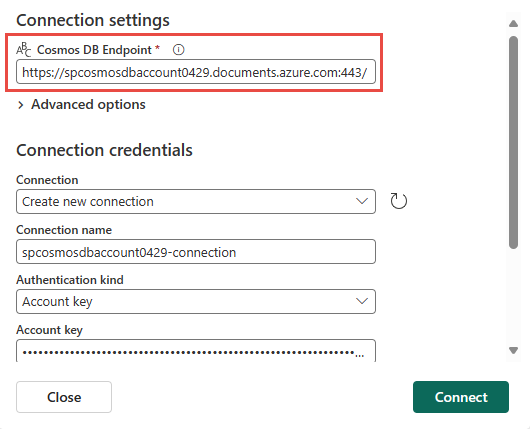
Rozwiń pozycję Opcje zaawansowane i wykonaj następujące kroki:
W polu Liczba ponownych prób określ maksymalną liczbę ponownych prób, ile razy łącznik powinien ponownie przesłać żądanie do bazy danych usługi Cosmos DB, jeśli żądanie zakończy się niepowodzeniem z powodu błędu możliwego do odzyskania.
W obszarze Włącz przekazywanie funkcji AVERAGE określ, czy łącznik powinien przekazywać funkcję agregacji AVG do bazy danych usługi Cosmos DB.
W obszarze Włącz przekazywanie sortowania dla wielu kolumn określ, czy łącznik powinien zezwalać na przekazywanie wielu kolumn do bazy danych Cosmos DB, gdy jest określona w klauzuli ORDER BY zapytania SQL.
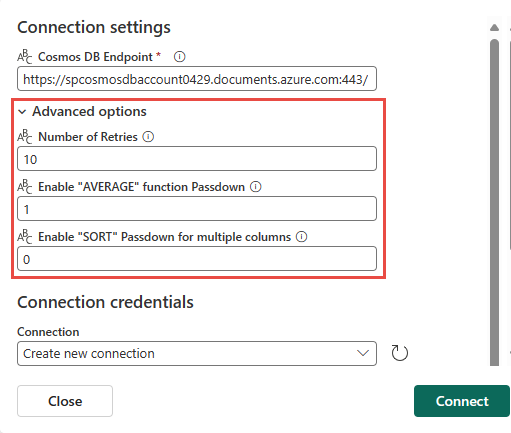
Przewiń w dół i w sekcji Poświadczenia połączenia wykonaj następujące kroki.
- Wybierz istniejące połączenie i zachowaj domyślną opcję Utwórz nowe połączenie .
- Aby utworzyć połączenie, wprowadź następujące wartości:
W polu Nazwa połączenia wprowadź nazwę połączenia.
W polu Rodzaj uwierzytelniania wybierz pozycję Klucz konta.
W polu Klucz konta wprowadź zapisaną wcześniej wartość klucza.
Wybierz pozycję Połącz.
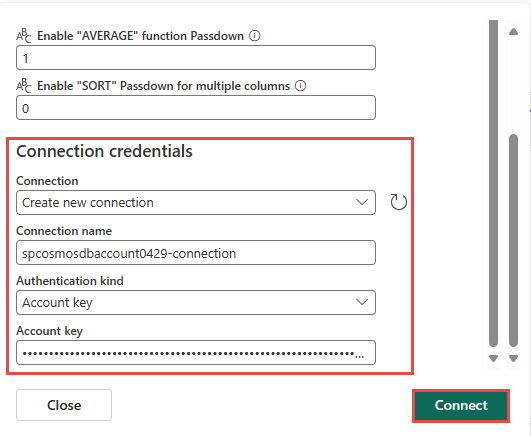
Teraz na stronie Połącz wykonaj następujące kroki:
Określ identyfikator kontenera na koncie usługi Azure Cosmos DB.
W sekcji Szczegóły usługi Stream po prawej stronie wybierz obszar roboczy Sieć szkieletowa, w którym chcesz zapisać strumień zdarzeń, który ma zostać utworzony przez Kreatora.
W polu nazwa strumienia zdarzeń wprowadź nazwę strumienia zdarzeń. Kreator tworzy strumień zdarzeń z wybraną usługą Azure Cosmos DB CDC jako źródłem.
Nazwa strumienia jest generowana automatycznie przez dołączenie -stream do nazwy strumienia zdarzeń. Ten strumień można zobaczyć na stronie Wszystkie strumienie danych w czasie rzeczywistym po zakończeniu działania kreatora.
Wybierz Dalej.
Na ekranie Przeglądanie i łączenie przejrzyj podsumowanie, a następnie wybierz pozycję Utwórz źródło.
Wyświetlanie szczegółów strumienia danych
Na stronie Przeglądanie i łączenie, jeśli wybierzesz pozycję Otwórz strumień zdarzeń, kreator otworzy strumień zdarzeń, który został utworzony dla Ciebie przy użyciu wybranej usługi Azure Cosmos DB CDC jako źródła. Aby zamknąć kreatora, wybierz pozycję Zamknij lub X* w prawym górnym rogu strony.
W centrum czasu rzeczywistego wybierz pozycję Wszystkie strumienie danych. Aby wyświetlić nowy strumień danych, odśwież stronę Wszystkie strumienie danych.
Aby uzyskać szczegółowe instrukcje, zobacz Wyświetlanie szczegółów strumieni danych w centrum sieci szkieletowej w czasie rzeczywistym.
Powiązana zawartość
Aby dowiedzieć się więcej o używaniu strumieni danych, zobacz następujące artykuły: